Blender2.5x-2.6完全教程 1.3.2:修订间差异
来自Ubuntu中文
跳到导航跳到搜索
| (未显示同一用户的10个中间版本) | |||
| 第1行: | 第1行: | ||
=第 1.3.2 | =第 1.3.2 节 巡航观察视图 (navigation)= | ||
在3D视图中最常用的观察方法是缩放、旋转、平移。可以在以下菜单中找到相应的命令: | |||
*3D View视图编辑器 ⇒ View菜单 ⇒ Navigation巡航观察 | *3D View视图编辑器 ⇒ View菜单 ⇒ Navigation巡航观察 | ||
记住,在使用快捷键观察视图前,要先把鼠标放在视图内。确认数字键盘左上方小灯已经亮起,即数字键盘处于数字输入状态。如果小灯没有亮起,按一下数字键盘的Num Lock键让小灯亮起。 | |||
[[Image:Blender-tutorial_1-3-2_01.png|center]] | |||
{| align=center border=0 style="width: 85%;" | {| align=center border=0 style="width: 85%;" | ||
| 第9行: | 第12行: | ||
|- bgcolor=#FFDDAA align=right | |- bgcolor=#FFDDAA align=right | ||
| style="width: 35%;" | | | style="width: 35%;" | | ||
| style="width: | | style="width: 20%;" bgcolor=#ECA000 | 鼠标 | ||
| style="width: 25%;" | | | style="width: 25%;" | | ||
| style="width: | | style="width: 20%;" bgcolor=#ECA000 | 键盘 | ||
|- bgcolor=#FFDDAA align=left | |- bgcolor=#FFDDAA align=left | ||
| bgcolor=#ECA000 | Zoom In 放大视图 | | bgcolor=#ECA000 | Zoom In 放大视图 | ||
| 滚轮向上 | | 滚轮向上 | ||
| bgcolor=#ECA000 | Zoom In 放大视图 | | bgcolor=#ECA000 | Zoom In 放大视图 | ||
| 数字键盘+ | | 数字键盘 + | ||
|- bgcolor=#FFDDAA align=left | |- bgcolor=#FFDDAA align=left | ||
| | | | ||
| 第26行: | 第29行: | ||
| 滚轮向下 | | 滚轮向下 | ||
| bgcolor=#ECA000 | Zoom Out 缩小视图 | | bgcolor=#ECA000 | Zoom Out 缩小视图 | ||
| 数字键盘- | | 数字键盘 - | ||
|- bgcolor=#FFDDAA align=left | |- bgcolor=#FFDDAA align=left | ||
| | | | ||
| 第32行: | 第35行: | ||
| | | | ||
| Ctrl - | | Ctrl - | ||
|- bgcolor=#FFDDAA align=left | |||
| bgcolor=#ECA000 | Zoom Camera 1:1 等比缩放摄像机视图 | |||
| 摄像机视图与渲染输出1:1匹配 | |||
| Match the camera to 1:1 to the render output | |||
| Shift 数字键盘 Enter | |||
|- bgcolor=#FFDDAA align=left | |||
| | |||
| | |||
| | |||
| | |||
|- bgcolor=#FFDDAA align=left | |- bgcolor=#FFDDAA align=left | ||
| bgcolor=#ECA000| Rotate view 旋转视图 | | bgcolor=#ECA000| Rotate view 旋转视图 | ||
| 第41行: | 第54行: | ||
| Ctrl Alt 滚轮向上 | | Ctrl Alt 滚轮向上 | ||
| bgcolor=#EECC55 | Orbit Left 向左旋转 | | bgcolor=#EECC55 | Orbit Left 向左旋转 | ||
| | | 数字键盘 4 ← | ||
|- bgcolor=#FFDDAA align=right | |- bgcolor=#FFDDAA align=right | ||
| bgcolor=#EECC55 | Rotate Orbit Right 向右旋转 | | bgcolor=#EECC55 | Rotate Orbit Right 向右旋转 | ||
| Ctrl Alt 滚轮向下 | | Ctrl Alt 滚轮向下 | ||
| bgcolor=#EECC55 | Orbit Right 向右旋转 | | bgcolor=#EECC55 | Orbit Right 向右旋转 | ||
| | | 数字键盘 6 → | ||
|- bgcolor=#FFDDAA align=right | |- bgcolor=#FFDDAA align=right | ||
| bgcolor=#EECC55 | Rotate Orbit Up 向上旋转 | | bgcolor=#EECC55 | Rotate Orbit Up 向上旋转 | ||
| Shift Alt 滚轮向上 | | Shift Alt 滚轮向上 | ||
| bgcolor=#EECC55 | Orbit Up 向上旋转 | | bgcolor=#EECC55 | Orbit Up 向上旋转 | ||
| | | 数字键盘 8 ↑ | ||
|- bgcolor=#FFDDAA align=right | |- bgcolor=#FFDDAA align=right | ||
| bgcolor=#EECC55 | Rotate Orbit Down 向下旋转 | | bgcolor=#EECC55 | Rotate Orbit Down 向下旋转 | ||
| Shift Alt 滚轮向下 | | Shift Alt 滚轮向下 | ||
| bgcolor=#EECC55 | Orbit Down 向下旋转 | | bgcolor=#EECC55 | Orbit Down 向下旋转 | ||
| | | 数字键盘 2 ↓ | ||
|- bgcolor=#FFDDAA align=left | |- bgcolor=#FFDDAA align=left | ||
| bgcolor=#ECA000| Move view 平移视图 | | bgcolor=#ECA000| Move view 平移视图 | ||
| 第66行: | 第79行: | ||
| Ctrl 滚轮向上 | | Ctrl 滚轮向上 | ||
| bgcolor=#EECC55 | Pan Left 向左平移 | | bgcolor=#EECC55 | Pan Left 向左平移 | ||
| Ctrl | | Ctrl 数字键盘 4 ← | ||
|- bgcolor=#FFDDAA align=right | |- bgcolor=#FFDDAA align=right | ||
| bgcolor=#EECC55 | View Pan Right 向右平移 | | bgcolor=#EECC55 | View Pan Right 向右平移 | ||
| Ctrl 滚轮向下 | | Ctrl 滚轮向下 | ||
| bgcolor=#EECC55 | Pan Right 向右平移 | | bgcolor=#EECC55 | Pan Right 向右平移 | ||
| Ctrl | | Ctrl 数字键盘 6 → | ||
|- bgcolor=#FFDDAA align=right | |- bgcolor=#FFDDAA align=right | ||
| bgcolor=#EECC55 | View Pan Up 向上平移 | | bgcolor=#EECC55 | View Pan Up 向上平移 | ||
| Shift 滚轮向上 | | Shift 滚轮向上 | ||
| bgcolor=#EECC55 | Pan Up 向上平移 | | bgcolor=#EECC55 | Pan Up 向上平移 | ||
| Ctrl | | Ctrl 数字键盘 8 ↑ | ||
|- bgcolor=#FFDDAA align=right | |- bgcolor=#FFDDAA align=right | ||
| bgcolor=#EECC55 | View Pan Down 向下平移 | | bgcolor=#EECC55 | View Pan Down 向下平移 | ||
| Shift 滚轮向下 | | Shift 滚轮向下 | ||
| bgcolor=#EECC55 | Pan Down 向下平移 | | bgcolor=#EECC55 | Pan Down 向下平移 | ||
| Ctrl | | Ctrl 数字键盘 2 ↓ | ||
|} | |} | ||
'''注意:快捷键Ctrl = 有可能会被某些聊天软件占用。''' | |||
使用键盘旋转观察视图时,每转动一格的幅度是15度,连续转动24格将会转动3D视图一周即360度。 | |||
'''注意:字母上方的数字建是用于切换图层的。'''巡航观察视图只能使用右侧的数字键盘。如果错按下了键盘字母上方的数字键,那么会看到视图中的物体都消失了,只要按回1键,就能回重新到第一个图层看到默认的物体了。 | |||
还有一个特别有趣的观察方法,Fly Navigation飞行巡航,就像玩电子游戏一样,在这个3D世界里开着飞机自由地飞翔,Interactively fly around the sence 自己控制飞行围绕着3D物体,从各个角度,甚至在3D物体内部,一边飞行一边观察。 键盘的控制方式也与大多数游戏的控制方法类似。 | |||
*3D View视图编辑器 ⇒ View菜单 ⇒ Navigation巡航观察 ⇒ Fly Navigation飞行巡航(快捷键 Shift F) | *3D View视图编辑器 ⇒ View菜单 ⇒ Navigation巡航观察 ⇒ Fly Navigation飞行巡航(快捷键 Shift F) | ||
| 第98行: | 第115行: | ||
| style="width: 15%;" bgcolor=#ECA000 align=right | 键盘 | | style="width: 15%;" bgcolor=#ECA000 align=right | 键盘 | ||
|- bgcolor=#FFDDAA align=right | |- bgcolor=#FFDDAA align=right | ||
| | | | ||
| | | | ||
| bgcolor=#EECC55 | View 3D Fly Modal 启动飞行模式 | | bgcolor=#EECC55 | View 3D Fly Modal 启动飞行模式 | ||
| 第111行: | 第128行: | ||
| 滚轮向上 | | 滚轮向上 | ||
| bgcolor=#EECC55 | Accelerate 加速向前 | | bgcolor=#EECC55 | Accelerate 加速向前 | ||
| 数字键盘+ | | 数字键盘 + | ||
|- bgcolor=#FFDDAA align=right | |- bgcolor=#FFDDAA align=right | ||
| bgcolor=#EECC55 | Decelerate 减速后退 | | bgcolor=#EECC55 | Decelerate 减速后退 | ||
| 滚轮向下 | | 滚轮向下 | ||
| bgcolor=#EECC55 | Decelerate 减速后退 | | bgcolor=#EECC55 | Decelerate 减速后退 | ||
| 数字键盘- | | 数字键盘 - | ||
|- bgcolor=#FFDDAA align=right | |- bgcolor=#FFDDAA align=right | ||
| bgcolor=#EECC55 | Turn Left 左转飞行 | | bgcolor=#EECC55 | Turn Left 左转飞行 | ||
| 第125行: | 第142行: | ||
| bgcolor=#EECC55 | Turn Right 右转飞行 | | bgcolor=#EECC55 | Turn Right 右转飞行 | ||
| 向右移动 | | 向右移动 | ||
| | |||
| | |||
|- bgcolor=#FFDDAA align=right | |||
| bgcolor=#EECC55 | Climb 向上爬升 | |||
| 向上移动 | |||
| | |||
| | |||
|- bgcolor=#FFDDAA align=right | |||
| bgcolor=#EECC55 | Descent 向下俯冲 | |||
| 向下移动 | |||
| | | | ||
| | | | ||
| 第140行: | 第167行: | ||
| bgcolor=#EECC55 | Pan Left 向左横飞 | | bgcolor=#EECC55 | Pan Left 向左横飞 | ||
| 中键往左拖动 | | 中键往左拖动 | ||
| bgcolor=#EECC55 | Fly Left | | bgcolor=#EECC55 | Fly Left 向左横飞 | ||
| A | | A | ||
|- bgcolor=#FFDDAA align=right | |- bgcolor=#FFDDAA align=right | ||
| bgcolor=#EECC55 | Pan Right 向右横飞 | | bgcolor=#EECC55 | Pan Right 向右横飞 | ||
| 中键往右拖动 | | 中键往右拖动 | ||
| bgcolor=#EECC55 | Fly Right | | bgcolor=#EECC55 | Fly Right 向右横飞 | ||
| D | | D | ||
|- bgcolor=#FFDDAA align=right | |- bgcolor=#FFDDAA align=right | ||
| bgcolor=#EECC55 | Pan Up | | bgcolor=#EECC55 | Pan Up 垂直上升 | ||
| 中键往上拖动 | | 中键往上拖动 | ||
| bgcolor=#EECC55 | Fly Up | | bgcolor=#EECC55 | Fly Up 垂直上升 | ||
| R | | R | ||
|- bgcolor=#FFDDAA align=right | |- bgcolor=#FFDDAA align=right | ||
| bgcolor=#EECC55 | Pan Down | | bgcolor=#EECC55 | Pan Down 垂直下降 | ||
| 中键往下拖动 | | 中键往下拖动 | ||
| bgcolor=#EECC55 | Fly Down | | bgcolor=#EECC55 | Fly Down 垂直下降 | ||
| F | | F | ||
|- bgcolor=#FFDDAA align=right | |- bgcolor=#FFDDAA align=right | ||
| 第193行: | 第220行: | ||
| | | | ||
|} | |} | ||
在动画设计中,也可以用Fly Navigation飞行巡航来事先模拟摄像机的动态走位。 | |||
===<center>— [[Blender2.5x-2.6完全教程|返回目录]] —</center>=== | ===<center>— [[Blender2.5x-2.6完全教程|返回目录]] —</center>=== | ||
2012年4月9日 (一) 12:00的最新版本
在3D视图中最常用的观察方法是缩放、旋转、平移。可以在以下菜单中找到相应的命令:
- 3D View视图编辑器 ⇒ View菜单 ⇒ Navigation巡航观察
记住,在使用快捷键观察视图前,要先把鼠标放在视图内。确认数字键盘左上方小灯已经亮起,即数字键盘处于数字输入状态。如果小灯没有亮起,按一下数字键盘的Num Lock键让小灯亮起。
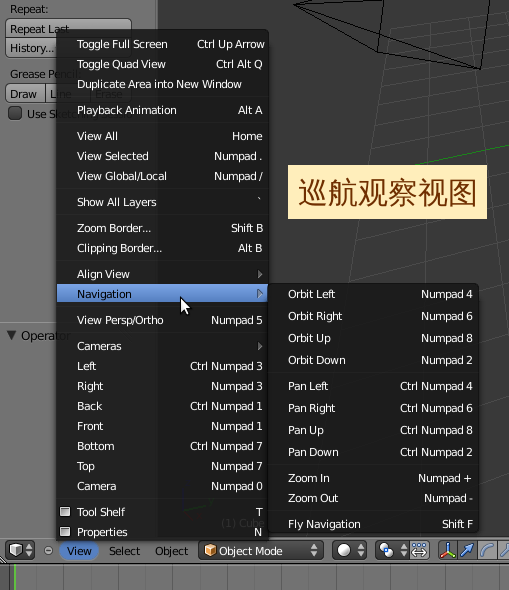
| 鼠标 | 键盘 | ||
| Zoom In 放大视图 | 滚轮向上 | Zoom In 放大视图 | 数字键盘 + |
| Ctrl = | |||
| Zoom Out 缩小视图 | 滚轮向下 | Zoom Out 缩小视图 | 数字键盘 - |
| Ctrl - | |||
| Zoom Camera 1:1 等比缩放摄像机视图 | 摄像机视图与渲染输出1:1匹配 | Match the camera to 1:1 to the render output | Shift 数字键盘 Enter |
| Rotate view 旋转视图 | 中键任意拖动 | ⇒ 左Alt Enable Axis Snap | 吸附捕获坐标轴 |
| Rotate Orbit Left 向左旋转 | Ctrl Alt 滚轮向上 | Orbit Left 向左旋转 | 数字键盘 4 ← |
| Rotate Orbit Right 向右旋转 | Ctrl Alt 滚轮向下 | Orbit Right 向右旋转 | 数字键盘 6 → |
| Rotate Orbit Up 向上旋转 | Shift Alt 滚轮向上 | Orbit Up 向上旋转 | 数字键盘 8 ↑ |
| Rotate Orbit Down 向下旋转 | Shift Alt 滚轮向下 | Orbit Down 向下旋转 | 数字键盘 2 ↓ |
| Move view 平移视图 | Shift 中键任意拖动 | ||
| View Pan Left 向左平移 | Ctrl 滚轮向上 | Pan Left 向左平移 | Ctrl 数字键盘 4 ← |
| View Pan Right 向右平移 | Ctrl 滚轮向下 | Pan Right 向右平移 | Ctrl 数字键盘 6 → |
| View Pan Up 向上平移 | Shift 滚轮向上 | Pan Up 向上平移 | Ctrl 数字键盘 8 ↑ |
| View Pan Down 向下平移 | Shift 滚轮向下 | Pan Down 向下平移 | Ctrl 数字键盘 2 ↓ |
注意:快捷键Ctrl = 有可能会被某些聊天软件占用。
使用键盘旋转观察视图时,每转动一格的幅度是15度,连续转动24格将会转动3D视图一周即360度。
注意:字母上方的数字建是用于切换图层的。巡航观察视图只能使用右侧的数字键盘。如果错按下了键盘字母上方的数字键,那么会看到视图中的物体都消失了,只要按回1键,就能回重新到第一个图层看到默认的物体了。
还有一个特别有趣的观察方法,Fly Navigation飞行巡航,就像玩电子游戏一样,在这个3D世界里开着飞机自由地飞翔,Interactively fly around the sence 自己控制飞行围绕着3D物体,从各个角度,甚至在3D物体内部,一边飞行一边观察。 键盘的控制方式也与大多数游戏的控制方法类似。
- 3D View视图编辑器 ⇒ View菜单 ⇒ Navigation巡航观察 ⇒ Fly Navigation飞行巡航(快捷键 Shift F)
| 鼠标 | 键盘 | ||
| View 3D Fly Modal 启动飞行模式 | Shift F | ||
| Cancel 取消飞行并退回原位 | 右键 | Cancel 取消飞行并退回原位 | Esc |
| Accelerate 加速向前 | 滚轮向上 | Accelerate 加速向前 | 数字键盘 + |
| Decelerate 减速后退 | 滚轮向下 | Decelerate 减速后退 | 数字键盘 - |
| Turn Left 左转飞行 | 向左移动 | ||
| Turn Right 右转飞行 | 向右移动 | ||
| Climb 向上爬升 | 向上移动 | ||
| Descent 向下俯冲 | 向下移动 | ||
| Fly Forward 向前飞行 | W | ||
| Fly Backward 向后飞行 | S | ||
| Pan Left 向左横飞 | 中键往左拖动 | Fly Left 向左横飞 | A |
| Pan Right 向右横飞 | 中键往右拖动 | Fly Right 向右横飞 | D |
| Pan Up 垂直上升 | 中键往上拖动 | Fly Up 垂直上升 | R |
| Pan Down 垂直下降 | 中键往下拖动 | Fly Down 垂直下降 | F |
| X Axis Correction X轴水平矫正 | X | ||
| Z Axis Correction Z轴垂直矫正 | Z | ||
| Precision Enable 精密缓慢飞行 | 飞行同时 Shift | ||
| Confirm 确认位置并退出飞行 | 左键 | Confirm 确认位置并退出飞行 | Spacebar |
| Enter | |||
| 数字键盘 Enter | |||
在动画设计中,也可以用Fly Navigation飞行巡航来事先模拟摄像机的动态走位。